CAD绘制基本二维图形
- 格式:pdf
- 大小:559.53 KB
- 文档页数:11
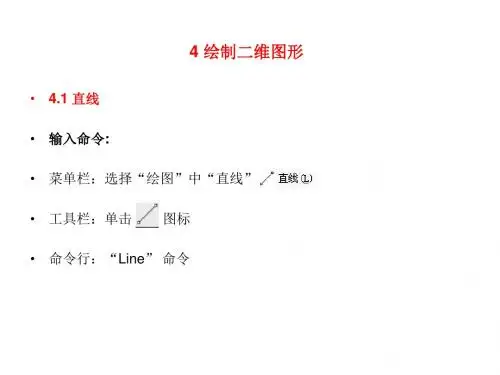
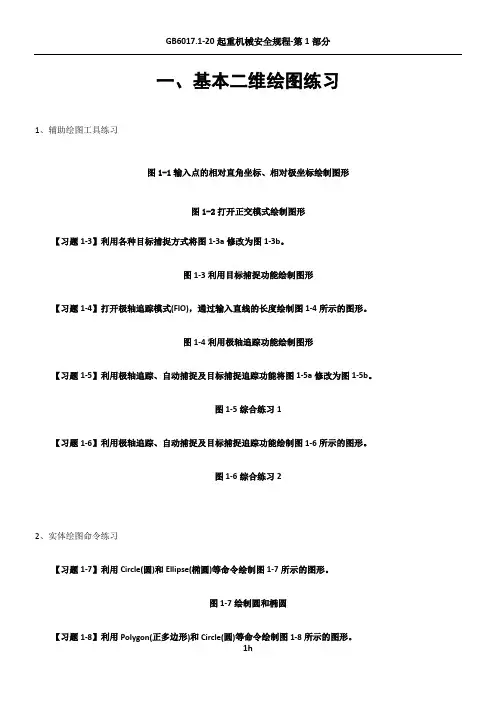
一、基本二维绘图练习1、辅助绘图工具练习图1-1输入点的相对直角坐标、相对极坐标绘制图形图1-2打开正交模式绘制图形【习题1-3】利用各种目标捕捉方式将图1-3a修改为图1-3b。
图1-3利用目标捕捉功能绘制图形【习题1-4】打开极轴追踪模式(FIO),通过输入直线的长度绘制图1-4所示的图形。
图1-4利用极轴追踪功能绘制图形【习题1-5】利用极轴追踪、自动捕捉及目标捕捉追踪功能将图1-5a修改为图1-5b。
图1-5综合练习1【习题1-6】利用极轴追踪、自动捕捉及目标捕捉追踪功能绘制图1-6所示的图形。
图1-6综合练习22、实体绘图命令练习【习题1-7】利用Circle(圆)和Ellipse(椭圆)等命令绘制图1-7所示的图形。
图1-7绘制圆和椭圆【习题1-8】利用Polygon(正多边形)和Circle(圆)等命令绘制图1-8所示的图形。
图1-8绘制圆和正多边形【习题1-9】用Polygon(正多边形)和Circle(圆)等命令绘制图1-9所示的图形。
【习题1-10】用Pline(组合线)和Line(线)命令绘制图1-10所示的图形。
图1-9绘制圆和正多边形图1-10绘制组合线3、编辑命令练习【习题1-11】用Offset(等距线)、Trim(修剪)和Line命令绘制图1-11所示的图形。
图1-11用Offset和Trim等命令绘制图形图1-12绘制等距线【习题1-13】用Offset(等距线)和Extend(延伸)命令将图1-13a修改为图1-13b。
图1-13用Offset和Extend命令绘制图形【习题1-14】用Array(阵列)等命令绘制图1-14所示的图形。
图1-14用Array命令创建环形阵列【习题1-15】用Array(阵列)和Rotate(旋转)等命令绘制图1-15所示的图形。
图1-15用Array和Rotate命令绘制图形【习题1-16】用Fillet(倒圆角)和Chamfer(倒角)命令将图1-16a修改为图1-16b。


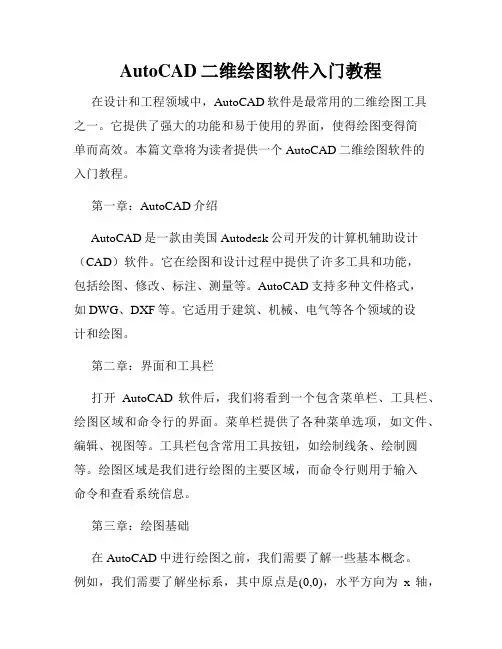
AutoCAD二维绘图软件入门教程在设计和工程领域中,AutoCAD软件是最常用的二维绘图工具之一。
它提供了强大的功能和易于使用的界面,使得绘图变得简单而高效。
本篇文章将为读者提供一个AutoCAD二维绘图软件的入门教程。
第一章:AutoCAD介绍AutoCAD是一款由美国Autodesk公司开发的计算机辅助设计(CAD)软件。
它在绘图和设计过程中提供了许多工具和功能,包括绘图、修改、标注、测量等。
AutoCAD支持多种文件格式,如DWG、DXF等。
它适用于建筑、机械、电气等各个领域的设计和绘图。
第二章:界面和工具栏打开AutoCAD软件后,我们将看到一个包含菜单栏、工具栏、绘图区域和命令行的界面。
菜单栏提供了各种菜单选项,如文件、编辑、视图等。
工具栏包含常用工具按钮,如绘制线条、绘制圆等。
绘图区域是我们进行绘图的主要区域,而命令行则用于输入命令和查看系统信息。
第三章:绘图基础在AutoCAD中进行绘图之前,我们需要了解一些基本概念。
例如,我们需要了解坐标系,其中原点是(0,0),水平方向为x轴,垂直方向为y轴。
我们还需要熟悉单位设置,例如长度单位可以是毫米、英尺等。
此外,也需要了解各种常用的绘图命令,如绘制直线、绘制圆等。
第四章:线条和实体在AutoCAD中,线条是最基本的元素之一。
我们可以使用直线命令来绘制直线,只需指定起点和终点即可。
除了直线之外,AutoCAD还支持绘制其他类型的线条,如多段线和样条曲线。
此外,AutoCAD还支持绘制各种实体,如矩形、椭圆、多边形等。
第五章:修改和编辑在绘图过程中,我们经常需要修改和编辑已经绘制的图形。
AutoCAD提供了许多功能强大的命令,如移动、旋转、缩放等,帮助我们完成这些操作。
我们可以使用这些命令来移动图形的位置、改变图形的大小和形状,以及进行其他各种编辑操作。
第六章:标注和尺寸在设计和工程领域中,标注和尺寸是非常重要的工作。
AutoCAD提供了多种标注和尺寸工具,如直线标注、半径标注、角度标注等。
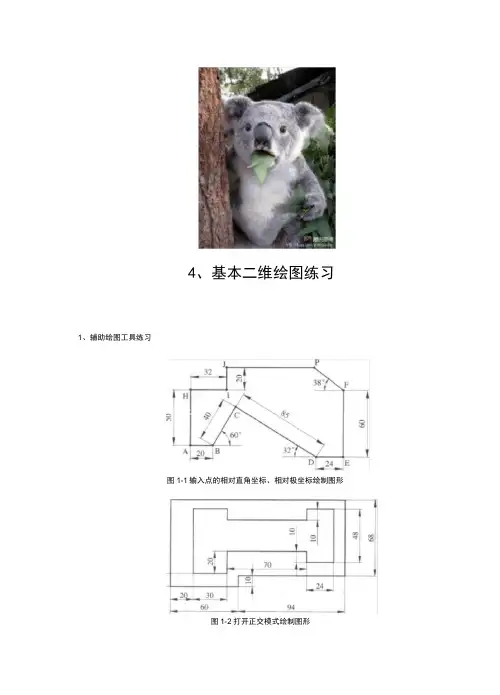
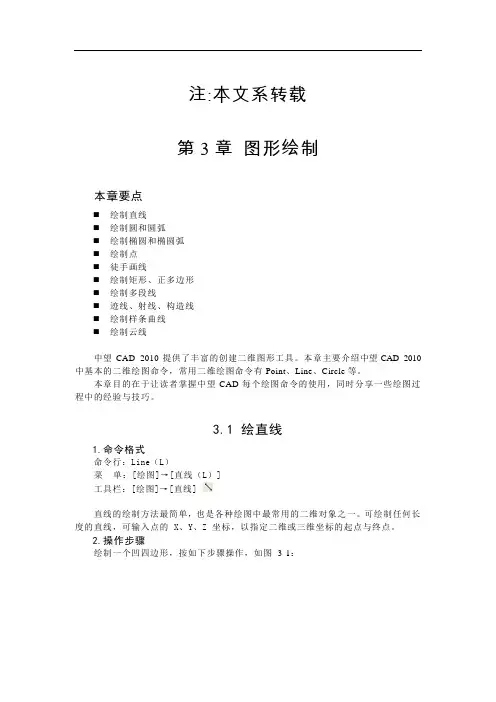
注:本文系转载第3章图形绘制本章要点⏹绘制直线⏹绘制圆和圆弧⏹绘制椭圆和椭圆弧⏹绘制点⏹徒手画线⏹绘制矩形、正多边形⏹绘制多段线⏹迹线、射线、构造线⏹绘制样条曲线⏹绘制云线中望CAD 2010提供了丰富的创建二维图形工具。
本章主要介绍中望CAD 2010中基本的二维绘图命令,常用二维绘图命令有Point、Line、Circle等。
本章目的在于让读者掌握中望CAD每个绘图命令的使用,同时分享一些绘图过程中的经验与技巧。
3.1 绘直线1.命令格式命令行:Line(L)菜单:[绘图]→[直线(L)]工具栏:[绘图]→[直线]直线的绘制方法最简单,也是各种绘图中最常用的二维对象之一。
可绘制任何长度的直线,可输入点的 X、Y、Z 坐标,以指定二维或三维坐标的起点与终点。
2.操作步骤绘制一个凹四边形,按如下步骤操作,如图3-1:图 3-1 凹四边形命令: Line 执行Line命令线的起始点: 100,50 输入绝对直角坐标:[X] ,[Y],确定第1点角度(A)/长度(L)/指定下一点: A 输入A,以角度和长度来确定第2点线的角度:50 输入角度值50线的长度: 15 输入长度值15角度(A)/长度(L)/跟踪(F)/撤消(U)/指定下一点: @1,20输入相对直角坐标:@[X],[Y] 确定第3点角度(A)/长度(L)/跟踪(F)/撤消(U)/指定下一点: @30<-40输入相对极坐标:@[距离]<[角度] 确定第4点角度(A)/长度(L)/跟踪(F)/闭合(C)/撤消(U)/指定下一点:C输入C 闭合二维线段以上通过了解相对坐标和极坐标方式来确定直线的定位点,目的是为练习中望CAD2010的精确绘图。
直线命令的选项介绍如下:角度(A):指的是直线段与当前 UCS的 X 轴之间的角度。
长度(L):指的是两点间直线的距离。
跟踪(F): 跟踪最近画过的线或弧终点的切线方向,以便沿着这个方向继续画线。

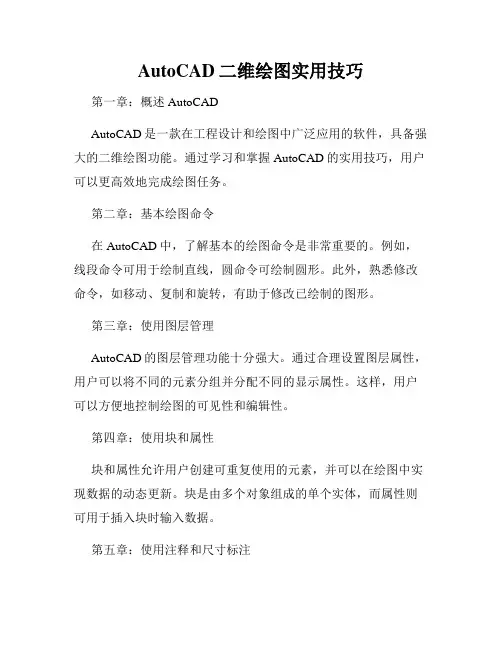
AutoCAD二维绘图实用技巧第一章:概述AutoCADAutoCAD是一款在工程设计和绘图中广泛应用的软件,具备强大的二维绘图功能。
通过学习和掌握AutoCAD的实用技巧,用户可以更高效地完成绘图任务。
第二章:基本绘图命令在AutoCAD中,了解基本的绘图命令是非常重要的。
例如,线段命令可用于绘制直线,圆命令可绘制圆形。
此外,熟悉修改命令,如移动、复制和旋转,有助于修改已绘制的图形。
第三章:使用图层管理AutoCAD的图层管理功能十分强大。
通过合理设置图层属性,用户可以将不同的元素分组并分配不同的显示属性。
这样,用户可以方便地控制绘图的可见性和编辑性。
第四章:使用块和属性块和属性允许用户创建可重复使用的元素,并可以在绘图中实现数据的动态更新。
块是由多个对象组成的单个实体,而属性则可用于插入块时输入数据。
第五章:使用注释和尺寸标注在绘图中添加注释和尺寸标注是必不可少的。
AutoCAD提供了多种注释和尺寸标注工具,如多行文本和引线标注。
通过正确使用这些工具,用户可以清晰地表达设计意图。
第六章:运用图形编辑工具AutoCAD提供了丰富的图形编辑工具,如修剪、延伸和平移。
通过灵活运用这些工具,用户可以快速地调整和修改绘图中的元素,提高绘图的准确度和效率。
第七章:应用自定义线型和线宽AutoCAD允许用户创建自定义的线型和线宽。
这对于绘制特殊图形和实现绘图标准化非常有用。
用户可以根据需要定制自己的线型和线宽,并将其应用于绘图项目中。
第八章:利用图块库和图纸集AutoCAD的图块库和图纸集功能可帮助用户组织和管理大型项目中的多个绘图文件。
通过创建图块库和图纸集,用户可以方便地对项目进行管理和协作。
第九章:使用快捷键和命令别名快捷键和命令别名是提高绘图效率的重要工具。
AutoCAD允许用户自定义快捷键和命令别名,以便快速执行常用命令和操作。
合理设置快捷键和命令别名,可以大大减少鼠标操作。
第十章:掌握绘图布局和打印设置绘图布局和打印设置是将绘图文件输出为纸质或电子文档必须的步骤。

模块二AutoCAD2016基本操作学习目标:了解AutoCAD软件的平面绘图和图形编辑命令,掌握这些命令的用法。
相关理论:AutoCAD平面绘图与图形编辑命令。
必备技能:能够熟练应用AutoCAD软件的常用的平面绘图命令进行绘图,利用修改命令进行图形的编辑。
2.1绘制二维图形在室内与家具设计中,基本图形的绘制、编辑、缩放、尺寸标注、文字注释等操作是非常重要的,也是设计制图人员所必须掌握的。
本章将重点介绍室内与家具设计人员必须掌握的基本绘图技能。
在本节要求我们掌握绘制直线对象,如绘制线段、射线、构造线;绘制矩形和等边多边形;绘制曲线对象,如绘制圆、圆环、圆弧、椭圆及椭圆弧;设置点的样式并绘制点对象,图1-1-32工具栏绘图工具图1-1-30工具栏绘图工具本节任务涉及平面绘图快捷命令序号命令说明快捷键序号命令说明快捷键1直线L2射线RAY3构造线XL4多段线PL5多线ML6正多边形POL7矩形REC8圆形C9圆弧A10椭圆EL11单点PO12定数等分DIV13定距等分ME14图案填充H15圆弧A16椭圆EL2.1.1绘制点在AutoCAD2016中,点对象可以作为捕捉或者偏移对象的节点或参考点。
可以通过单点、多点、定数等分、定距等分四种方式创建点对象。
在创建点对象之前,可以根据实际需求设置点的样式和大小。
2.1.1.1设置点的样式与大小选择“格式”>“点样式”命令,即执行DDPTYPE命令,AutoCAD弹出右图所示的“点样式”对话框,用户可通过该对话框选择自己需要的点样式,如图:1-1-32所示。
此外,还可以利用对话框中的“点大小”编辑框确定点的大小。
图1-1-32点样式2.1.1.2绘制单点执行POINT命令,或直接输入快捷命令“PO”,AutoCAD提示:指定点:在该提示下确定点的位置,AutoCAD就会在该位置绘制出相应的点。
则绘制的单点如图所示1-1-33所示:图1-1-33单点绘制2.1.1.3绘制多点绘制多点就是在输入命令后,能一次制定多个点,在“常用”选项卡的“绘图”面板中点击“多点”按钮,如图1-1-34所示,然后在绘图区指定位置多次点击,即可完成多个点的绘制。
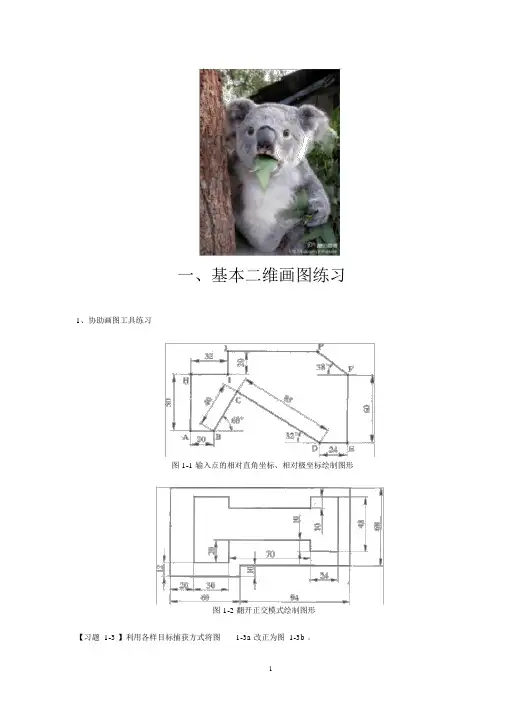
一、基本二维画图练习1、协助画图工具练习图 1-1 输入点的相对直角坐标、相对极坐标绘制图形图 1-2 翻开正交模式绘制图形【习题 1-3 】利用各样目标捕获方式将图1-3a 改正为图 1-3b 。
图 1-3 利用目标捕获功能绘制图形【习题 1-4 】翻开极轴追踪模式(FIO) ,经过输入直线的长度绘制图1-4 所示的图形。
图 1-4 利用极轴追踪功能绘制图形【习题 1-5 】利用极轴追踪、自动捕获及目标捕获追踪功能将图1-5a 改正为图1-5b 。
图 1-5 综合练习 1【习题 1-6 】利用极轴追踪、自动捕获及目标捕获追踪功能绘制图1-6 所示的图形。
图 1-6 综合练习22、实体画图命令练习【习题 1-7 】利用 Circle(圆)和Ellipse(椭圆)等命令绘制图1-7 所示的图形。
图 1-7 绘制圆和椭圆【习题 1-8 】利用 Polygon( 正多边形 ) 和 Circle(圆)等命令绘制图1-8 所示的图形。
图 1-8 绘制圆和正多边形【习题 1-9 】用 Polygon( 正多边形 ) 和 Circle(圆)等命令绘制图1-9 所示的图形。
【习题 1-10 】用 Pline(组合线)和Line(线)命令绘制图1-10 所示的图形。
图 1-9 绘制圆和正多边形图1-10绘制组合线3、编写命令练习【习题 1-11 】用 Offset(等距线)、Trim(修剪)和Line命令绘制图1-11 所示的图形。
图 1-11 用 Offset和Trim等命令绘制图形图1-12绘制等距线【习题 1-13 】用 Offset(等距线)和Extend(延长)命令将图1-13a 改正为图 1-13b 。
图 1-13 用 Offset 和 Extend 命令绘制图形【习题 1-14 】用 Array( 阵列 ) 等命令绘制图1-14 所示的图形。
图 1-14 用 Array 命令创立环形阵列【习题 1-15 】用 Array( 阵列 ) 和 Rotate( 旋转 ) 等命令绘制图1-15 所示的图形。
CAD二维绘图技巧大全CAD是一种广泛应用于工程设计领域的计算机辅助设计软件,它具有高度的灵活性和可操作性。
本文将介绍一些常用的CAD二维绘图技巧,帮助读者更好地应用这一软件。
一、图层管理图层管理是CAD绘图中重要而常用的功能。
通过合理管理图层,可以提高工作效率和图纸的可读性。
在绘图前,可以先创建几个基本的图层,如线条、文字、注释等。
然后在绘图过程中,根据需要可以选择隐藏或显示不同的图层,以控制显示的内容。
二、命令行操作CAD软件中有许多强大又灵活的命令行操作,熟练掌握这些命令将极大地提高绘图效率。
比如,通过直接输入线段的起始点和终点坐标,可以快速绘制出精准的线段。
另外,通过命令行还可以进行复制、旋转、缩放等操作,简化了繁琐的鼠标操作。
三、标注和尺寸在CAD绘图中,标注和尺寸是不可或缺的部分。
它们能够提供更多的信息,帮助工程师和设计师准确理解和计量绘图中的尺寸和比例。
使用CAD软件提供的标注工具,可以快速准确地进行标注和尺寸的绘制,并灵活控制其样式和位置。
四、快捷键的应用熟练使用快捷键是CAD软件操作的关键。
熟悉并掌握常用的快捷键,可以极大地提高绘图效率。
比如,Ctrl+C和Ctrl+V分别代表复制和粘贴,这样可以快速地完成线段、多边形等图形的复制粘贴操作。
同时,还可以根据个人习惯自定义一些常用的快捷键,更进一步提高绘图速度。
五、使用块块的使用可以极大地简化绘图过程,提高图纸的重复使用性。
在CAD软件中,可以将多个元素组合起来形成一个块,然后在绘图过程中重复使用。
通过使用块,可以减少绘图的重复劳动,同时也方便了图纸的修改和维护。
六、图形编辑CAD软件提供了丰富的图形编辑工具,可以通过这些工具对绘制的图形进行精确的修改和调整。
比如,通过线型修改工具可以改变线段的样式,通过边长修改工具可以改变多边形的边长。
掌握这些图形编辑工具,可以让绘图更加灵活和精确。
七、图层和块的合并有时候,我们需要将不同图层上的图形合并成一个新的图层,或者将多个块合并成一个新的块。
如何使用CAD进行二维绘图在AE软件中,使用CAD进行二维绘图是非常常见的操作。
CAD是计算机辅助设计的缩写,它为我们提供了一种便捷而高效的方式来进行二维绘图。
首先,打开AE软件并创建一个新的合成。
然后,在合成窗口中,点击“文件”菜单并选择“导入文件”选项,从计算机中选择你想要绘制的CAD文件,导入到AE中。
导入后,将CAD图形拖放到合成窗口中。
可以使用鼠标滚轮对CAD图形进行缩放和导航,以便更好地查看和编辑。
在AE软件中,我们可以使用多种工具来编辑CAD图形。
其中,最常用的工具是“形状工具”。
点击合成窗口顶部的“形状工具”按钮,然后从下拉菜单中选择想要使用的形状,如线条、矩形、椭圆等。
然后,在合成窗口中点击并拖动来创建相应的形状。
除了形状工具,AE还提供了“路径工具”和“钢笔工具”等工具来绘制和编辑CAD图形。
这些工具可以帮助你创建和调整路径,使其符合你的要求。
当你绘制完一个形状或路径后,你可以使用“填充”和“描边”选项来修改其外观和样式。
点击合成窗口顶部的“图层”菜单,选择你想要编辑的图层,然后在“属性”窗口中选择“填充”或“描边”选项进行修改。
你可以选择不同的颜色、线条粗细和样式。
此外,AE还提供了一些高级功能,如图层混合模式、遮罩、调整层次等,可以帮助你更好地编辑和组织你的CAD图形。
通过尝试和实践,你可以逐渐掌握这些功能,并将其应用到你的二维绘图中。
在编辑和调整CAD图形时,建议使用AE软件的网格和对齐工具来帮助你保持图形的准确性和一致性。
点击合成窗口顶部的“视图”菜单,选择“显示”子菜单中的“网格”和“对齐”选项,打开网格和对齐工具。
最后,当你完成了CAD图形的编辑和调整后,可以通过AE软件提供的导出功能将其保存为图片或视频文件,以便其他人查看和使用。
总结起来,使用AE软件进行CAD图形的二维绘图是一项非常有用的技巧。
通过掌握形状工具、路径工具和钢笔工具等工具的使用,以及应用图层混合模式和遮罩等高级功能,你可以轻松地绘制和编辑CAD图形。
CAD中的二维图形转换和编辑技巧在使用CAD软件进行二维图形设计时,熟练掌握图形的转换和编辑技巧是非常重要的。
下面将介绍一些常用的技巧,帮助大家更高效地完成工作。
1. 旋转图形:选中需要旋转的图形,点击编辑菜单中的旋转命令。
接着选择旋转的基准点和旋转角度,即可完成图形的旋转。
2. 缩放图形:在编辑菜单中找到缩放命令,选中需要缩放的图形,然后选择缩放比例或输入具体的比例值进行缩放。
3. 剪切图形:使用剪切命令可将图形按照特定的线段进行剪切。
选中需要剪切的图形和剪切线段,然后执行剪切命令,即可完成图形的剪切。
4. 平移图形:选中需要平移的图形,点击编辑菜单中的平移命令。
接着选择平移的基准点和目标点,即可完成图形的平移。
5. 镜像图形:镜像命令可将图形沿指定的镜像线段进行镜像。
选中需要镜像的图形和镜像线段,然后执行镜像命令,即可完成图形的镜像。
6. 复制图形:选中需要复制的图形,点击编辑菜单中的复制命令。
接着选择复制的基准点和目标点,即可完成图形的复制。
7. 数组图形:使用数组命令可将图形按照特定的规律进行复制。
选中需要复制的图形和复制的基准点,然后输入复制的数量和间距,即可完成图形的数组。
8. 修改图形属性:在CAD软件中,可以对图形的属性进行修改,如线条的颜色、线型、线宽等。
选中需要修改的图形,点击属性编辑命令,在弹出的属性编辑器中进行相应的修改。
9. 使用图层:在CAD中,使用图层可方便管理不同的图形。
可以根据需要创建多个图层,并将不同的图形放置在不同的图层中。
通过隐藏或显示不同的图层,可以轻松控制图形的可见性。
10. 标注图形:在CAD软件中添加标注可使图形更加清晰易懂。
可以使用标注命令在图形上添加文字、尺寸标注等。
选中需要标注的图形,执行标注命令,根据需要添加相应的标注。
以上是CAD软件中常用的二维图形转换和编辑技巧。
通过熟练掌握这些技巧,可以提高设计效率和准确度。
希望本文对大家有所帮助。
第一章二维图形绘制的基本方法1.1 直线的绘制直线是图形中最常见、最简单的实体。
命令是“Line”,或输入“L”按钮是,菜单位置是[绘图] > [直线]。
★提示1:CAD的命令都可以从三个地方来操作:工具按钮、菜单命令、命令行命令,快捷键命令,基本上没有太大差别,取最方便者。
在学习CAD中也要将命令的英文和快捷键记下来。
★提示2:用ESC键中断命令,用空格键确定、完成命令,等于Enter 键,等于右键结束。
★提示3:CAD是一个基于命令式的软件,也就是说基本上都是由单独的命令和参数来完成某个工作的,只有单词,不需语法。
一般不像3D需要多个命令交叉使用。
执行命令后,CAD的提示及操作如下:(看提示)◆指◆定第一点:输入第一点坐标◆后按空格键结束,◆或在窗口拾取一点。
◆指◆定下一点[或放弃(U)]:输入第二点坐标◆后按空格键结束,◆或拾取一点。
◆指◆定下一点[或放弃(U)]:如果只想绘制一条直线,◆就直接按空格键结束操作。
如果想绘制多条直线,◆可在该提示符下继续输入第三点的坐标◆值。
如果想撤消前一步操作,◆输入“U”,◆空格,◆取消上一步操作。
◆指◆定下一点[或闭合(C)/放弃(U)]:如果要绘制一个闭合的图形,◆就需要在该提示符下直接输入“C”,◆将最后确定的一点与最初的起点连成一条闭合的图形。
如果想撤消前一步操作,◆输入“U”取消上一步操作。
中括号表示可选项,小括号里是命令,/表示“或”。
如何结束画线命令呢?空格,或者Enter,或者右键确认。
★提示1:学习看提示,我们现在使用的是中文版本的CAD2004,最大的好处是真正的中文化,所有的命令都有提示出现,很多情况下,大家按照提示去做就可以了。
★提示2:要结束命令时,可按空格键或Enter键来确定命令的执行。
也可以单击鼠标右键,在弹出的菜单里选“确认”。
★提示3:要取消一个命令的执行,可在命令执行过程中按Esc键;使用Esc键还可以取消当前的对话框。
CAD二维图形参数化设计教程CAD是一种常用的计算机辅助设计软件,它可以帮助工程师和设计师在二维平面中创建精确和复杂的图形。
参数化设计是其中一项强大的功能,它允许用户定义和修改图形的参数,从而实现设计的灵活性和可重复性。
本教程将为您介绍如何在CAD中利用参数化设计创建二维图形。
首先,打开CAD软件并选择“新建”文件。
然后,选择“绘图”选项,选择适当的图层和单位设置。
您可以根据需要选择英寸、毫米或其他单位。
接下来,我们将通过示例来演示如何创建参数化的正方形。
在图形绘制工具栏中,选择“矩形”工具,并在工作区中绘制一个矩形。
您可以使用鼠标点击和拖动操作来绘制矩形的边界。
在CAD的命令行中,输入“D”并按回车键,该命令将打开维度设置。
在这里,您可以定义矩形的参数,如边长、宽度、高度等。
输入合适的数值,并按回车键确认。
现在,您可以通过更改参数值来修改矩形的大小。
在CAD的命令行中输入“M”并按回车键,该命令将打开修改命令。
选择要修改的矩形,并输入新的参数值。
CAD将自动更新图形以反映新的尺寸。
除了矩形,CAD还支持创建其他几何图形,如圆、椭圆和多边形。
您可以按照相似的步骤来创建和修改这些图形的参数。
记住,参数化设计的主要优势在于可以快速和灵活地进行设计更改。
除了基本的参数化设计,CAD还提供了高级功能来进一步增强设计的灵活性。
例如,您可以创建变量并使用它们在多个图形之间共享数值。
这样,当您修改变量的值时,所有关联的图形都会自动更新。
要创建变量,请在CAD的命令行中输入“V”并按回车键,该命令将打开变量设置。
在这里,您可以定义变量的名称和初始数值。
一旦创建了变量,您可以在其他命令中使用它。
例如,输入“@变量名称”可以在图形维度设置中引用该变量。
在CAD中,您还可以使用表达式来进一步控制图形的参数化。
表达式可以包含数学运算、函数和逻辑运算符等内容。
例如,您可以使用表达式来计算矩形的面积或周长。
要使用表达式,请在CAD的命令行中输入“E”并按回车键,该命令将打开表达式设置。
一、绘制基本二维图形绘制床头柜图形【练习知识要点】利用“矩形”按钮、“直线”按钮和“圆”按钮绘制床头柜,图形效果如图1.1-1所示。
图1.1-1(1)创建图形文件。
选择【文件】→【新建】菜单命令,弹出【选择样板】对话框,单击按钮,创建新的图形文件。
(2)选择【矩形】命令,绘制床头柜轮廓和矩形纹理,效果如图1.1-2所示。
命令: _rectang //选择矩形命令指定第一个角点或[倒角(C)/标高(E)/圆角(F)/厚度(T)/宽度(W)]: 0,0 //输入起点A的绝对坐标指定另一个角点或[面积(A)/尺寸(D)/旋转(R)]: 520,450 //输入对角点B的绝对坐标命令: rectang //选择矩形命令指定第一个角点或[倒角(C)/标高(E)/圆角(F)/厚度(T)/宽度(W)]: 35,35 //输入起点C的绝对坐标指定另一个角点或[面积(A)/尺寸(D)/旋转(R)]: @450,380 //输入对角点D的相对坐标命令: RECTANG //选择矩形命令指定第一个角点或[倒角(C)/标高(E)/圆角(F)/厚度(T)/宽度(W)]: 70,70 //输入起点C的绝对坐标指定另一个角点或[面积(A)/尺寸(D)/旋转(R)]: @380,310 //输入对角点D的相对坐标图1.1 -2(3)绘制直线。
选择【直线】命令,分别对应连接最外面的矩形和最内侧矩形的顶点,如图1.1-3所示。
(4)绘制垂直直线。
选择【直线】命令,绘制相互垂直的直线,如图1.1-4所示。
图1.1-3 图1.1-4命令: _line 指定第一点: //选择直线命令,捕捉并单击最内侧矩形上边中点A 指定下一点或[放弃(U)]: //捕捉并单击最内侧矩形下边中点B指定下一点或[放弃(U)]: //按Enter键命令: _line 指定第一点: //选择直线命令,捕捉并单击最内侧矩形左边中点C 指定下一点或[放弃(U)]: //捕捉并单击最内侧矩形右边中点D指定下一点或[放弃(U)]: //按Enter键(5)绘制中心圆。
选择【圆】命令,选择图3-4中直线AB和直线CD的交点作为圆心,依次绘制直径为100和200的圆,完成后效果如图1.1-5所示。
图1.1-5绘制双人床图形【实践要点】利用“矩形”按钮、“直线”按钮和“圆弧”按钮绘制双人床,效果如图1.2-1所示。
图1.2-1【实践步骤】(1)创建图形文件。
选择【文件】→【新建】菜单命令,弹出【选择样板】对话框,单击按钮,创建新的图形文件。
(2)设置图形单位与界限。
设置图形单位的精度为【0.0】;设置图形界限为2970×4200。
命令: LIMITS重新设置模型空间界限:指定左下角点或[开(ON)/关(OFF)] <0.0,0.0>: 0,-2870指定右上角点<420.0,297.0>: 4200,100命令: LIMITS重新设置模型空间界限:指定左下角点或[开(ON)/关(OFF)] <0.0,-2970.0>: on(3)调整绘图窗口显示范围。
选择【视图】→【缩放】→【范围】菜单命令,使图形能够完全显示。
(4)绘制床体图形。
选择【矩形】命令,绘制双人床床体图形,如图1.2-2所示。
图1.2-2命令: _rectang //选择矩形命令指定第一个角点或[倒角(C)/标高(E)/圆角(F)/厚度(T)/宽度(W)]: f //选择【圆角】选项指定矩形的圆角半径<0.0000>: 37.5 //输入圆角半径值指定第一个角点或[倒角(C)/标高(E)/圆角(F)/厚度(T)/宽度(W)]: 0,0 //输入A点的绝对坐标指定另一个角点或[面积(A)/尺寸(D)/旋转(R)]: @1500,-1950 //输入B点的相对坐标(5)绘制枕头图形。
选择【矩形】命令,绘制枕头内外轮廓线图形,如图1.2-3所示。
图1.2-3命令: _rectang //选择矩形命令当前矩形模式: 圆角=37.5000指定第一个角点或[倒角(C)/标高(E)/圆角(F)/厚度(T)/宽度(W)]: 140,-90 //输入A点的绝对坐标指定另一个角点或[面积(A)/尺寸(D)/旋转(R)]: @525,-365 //输入B点的相对坐标命令: _rectang //选择矩形命令当前矩形模式: 圆角=37.5000指定第一个角点或[倒角(C)/标高(E)/圆角(F)/厚度(T)/宽度(W)]: //捕捉A处圆心点指定另一个角点或[面积(A)/尺寸(D)/旋转(R)]: //捕捉B处圆心点(6)绘制枕头图形。
选择【矩形】命令,绘制另一个枕头图形,如图1.2-4所示。
图1.2-4(7)绘制床头板图形。
依次选择【直线】命令、【圆弧】命令,绘制双人床的床头板图形,如图1.2-5所示。
图1.2-5命令: _line 指定第一点: 0,50 //选择直线命令,输入直线端点A点绝对坐标指定下一点或[放弃(U)]: 1500,50 //输入直线另一端点B点绝对坐标指定下一点或[放弃(U)]: //按【Enter】键命令: _arc 指定圆弧的起点或[圆心(C)]: //选择圆弧命令,单击直线的端点A点指定圆弧的第二个点或[圆心(C)/端点(E)]: e //选择【端点】选项指定圆弧的端点: //单击矩形直线的端点D点指定圆弧的圆心或[角度(A)/方向(D)/半径(R)]: r //选择【半径】选项指定圆弧的半径: 40 //输入圆弧半径值命令: //按【Enter】键ARC 指定圆弧的起点或[圆心(C)]: //单击双人床圆弧端点C点指定圆弧的第二个点或[圆心(C)/端点(E)]: e //选择【端点】选项指定圆弧的端点: //单击直线端点B点指定圆弧的圆心或[角度(A)/方向(D)/半径(R)]: r //选择【半径】选项指定圆弧的半径: 40 //输入圆弧半径值(8)绘制被子图形。
选择【直线】命令,绘制双人床的被子图形,完成后效果如图1.2-6所示。
图1.2-6绘制浴缸图形【实践要点】利用“直线”按钮、“圆”按钮、“圆弧”按钮绘制浴缸,图形效果如图1.1.3-1所示。
图1.3-1【实践步骤】(1)创建图形文件。
选择【文件】/【新建】菜单命令,弹出【选择样板】对话框,单击【打开】按钮,即可创建一个新的图形文件。
(2)选择【矩形】命令,绘制矩形浴缸图形,如图1.3-2所示。
图1.3-2命令: _rectang //选择矩形命令指定第一个角点或[倒角(C)/标高(E)/圆角(F)/厚度(T)/宽度(W)]: //单击确定第一角点A点指定另一个角点或[面积(A)/尺寸(D)/旋转(R)]: @1500,750 //输入B点的相对坐标命令: RECTANG //按【Enter】键指定第一个角点或[倒角(C)/标高(E)/圆角(F)/厚度(T)/宽度(W)]: _from 基点: <偏移>:@80, 60//单击【捕捉自】按钮,单击A点作为参考点,输入C点的相对坐标指定另一个角点或[面积(A)/尺寸(D)/旋转(R)]: @1045,630 //输入 D 点的相对坐标(3)选择【圆角】命令,对矩形浴缸进行倒圆角,效果如图1.3-3所示。
图1.3-3命令: _fillet //选择圆角命令当前设置: 模式= 修剪,半径= 0.0000选择第一个对象或[放弃(U)/多段线(P)/半径(R)/修剪(T)/多个(M)]: R //选择【半径】选项指定圆角半径<0.0000>: 30 //输入圆角的半径值选择第一个对象或[放弃(U)/多段线(P)/半径(R)/修剪(T)/多个(M)]: //选择第一条直线AB选择第二个对象,或按住Shift 键选择要应用角点的对象: //选择第二条直线AD(4)选择【圆弧】命令,绘制矩形浴缸内轮廓线图形,效果如图1.3-4所示。
图1.3-4命令: _arc //选择圆弧命令指定圆弧的起点或[圆心(C)]: //单击C点指定圆弧的第二个点或[圆心(C)/端点(E)]: C //选择【圆心】选顶指定圆弧的圆心: //单击CD的中点指定圆弧的端点或[角度(A)/弦长(L)]: //单击D点(5)选择【分解】命令,分解矩形浴缸内轮廓线图形,然后选择【删除】命令,删除直线CD,效果如图1.3-5所示。
图1.3-5命令: _explode //选择分解命令选择对象: 找到 1 个//选择内侧矩形选择对象: //按【Enter】键命令: _erase //选择删除命令选择对象: 找到 1 个//选择图 1.3-4 中的直线CD选择对象: //按【Enter】键(6)选择【圆】命令,打开【对象捕捉】和【对象追踪】开关,绘制冲水孔图形,两个圆的半径分别为20 和25,效果如图 1.3-7 所示。
至此,矩形浴缸图形绘制完毕。
图1.3-6 图1.3-7命令: _circle //选择圆命令指定圆的圆心或[三点(3P)/两点(2P)/相切、相切、半径(T)]: 120 //捕捉距形的边的中点如图 1.3-6所示,将鼠标放在中点的右侧,输入偏移值指定圆的半径或[直径(D)] <0.0000>: 20 //输入圆的半径值命令: _circle //选择圆命令指定圆的圆心或[三点(3P)/两点(2P)/相切、相切、半径(T)]: //单击刚绘制的圆的圆心指定圆的半径或[直径(D)] <20.0000>: 25 //输入圆的半径值绘制床头灯图形【实践要点】利用“矩形”按钮、“直线”按钮、“圆”按钮、“修剪”按钮绘制床头灯,图形效果如图1.4 - 1所示。
【实践步骤】图1.4 - 1(1)创建图形文件。
选择【文件】/【新建】菜单命令,弹出【选择样板】对话框,单击【打开】按钮,创建一个新的图形文件。
(2)选择【圆】工具,绘制床头灯灯罩的内廓和外廓图形,半径分别为85 和150,图形效果如图1.4 - 2所示。
图1.4 - 2命令: _circle //选择圆工具指定圆的圆心或[三点(3P)/两点(2P)/相切、相切、半径(T)]: //单击一点确定罩内轮廓圆心指定圆的半径或[直径(D)]: 85 //输入内轮廓圆半径值命令: _circle //选择圆工具指定圆的圆心或[三点(3P)/两点(2P)/相切、相切、半径(T)]: _from//选择【捕捉自】按钮,单击内轮廓圆圆心基点: <偏移>: @15,-58 //输入外轮廓圆圆心相对于内轮廓圆圆心的坐标指定圆的半径或[直径(D)] <85.0000>: 150 //输入外轮廓圆半径值(3)选择【直线】工具和【修剪】工具,关闭【正交】开关,绘制灯罩花纹图形,图形效果如图 1.4 - 3 所示。